Quable App - CraftMyPDF
Abonnement Quable App CraftMyPDFLa Quable App CraftMyPDF est une option soumise à abonnement.
➡️ Pour obtenir davantage d'informations, veuillez contacter votre gestionnaire CSM
Vous souhaitez pouvoir imprimer vos fiches produits au format PDF depuis un template que vous avez créé ? Alors la Quable App - CraftMyPDF est faite pour vous !
Dans cette page nous allons vous expliquer l'installation et l'utilisation de cet Quable App. Et pour commencer, un petit rappel :
C'est quoi le Quable Apps Store ? Et une Quable App ?
Les Quable Apps Store est un catalogue contenant du contenu de 3 sortes :
- Les Cookbooks : Des guides facilitant la connection entre le PIM et différents outils (ERP, DAM...).
- Les Quable Apps : Des applications externes ajoutant des fonctionnalités utilisables depuis le PIM.
- Les Connecteurs : Des fonctionnalités additionnelles développées par Quable, permettant une connexion fluide avec d'autres outils (exemple : Textmaster)
Les Quable Apps sont des fonctionnalités supplémentaires, développées par nos équipes, par nos partenaires, ou directement par nos clients, qui viennent répondre à des besoins spécifiques et qui sont utilisables sur certaines pages du PIM. Ces applications peuvent être "custom" c'est à dire crée par vous avec l'aide de l'un de nos partenaires, ou accessibles à tous via le Quable App Store.
Toutes ces applications sont uniques et peuvent avoir des méthodes de facturation différents.
CraftMyPDF, pour quoi faire ?
CraftMyPDF ( https://craftmypdf.com/ ) est un éditeur sur le Web, utilisable depuis n'importe quel navigateur, qui vous permet de concevoir des modèles PDF de les utiliser via d'autres outils (comme Zapier, Make ou encore REST API) pour générer de beaux documents PDF, à partir de vos modèles prédéfinis et de données JSON. L’éditeur de modèles PDF comprend un riche ensemble de mises en page et de composants permettant de créer de magnifiques PDF avec des expressions, un formatage, des sauts de page et une liaison de données puissantes.
CraftMyPDF dispose d'une formule gratuite ainsi que de divers abonnements en fonction de vos besoins (cf : https://craftmypdf.com/pricing/ )
Astuces d'expert :
- Souscrivez un compte CraftMyPDF freemium dans un premier temps. Le compte gratuit permet de se connecter par API, de générer jusqu’à 50 PDF par mois, et de développer 3 templates différents. Une fois vos templates prêts à être livrés et les tests de génération de PDF validés depuis Quable PIM, vous pouvez souscrire à un autre plan CraftMyPDF.
- Pensez à sauvegarder votre travail en cours de développement du template pour ne pas perdre votre progression.
- Pour plus d'infos sur CraftMyPDF et son utilisation, n'hésitez pas à consulter leur site ainsi que leur documentation.
Ainsi, La Quable App CraftMyPDF est une application externe pouvant être installée sur votre PIM, permettant d'imprimer vos fiches produits en PDF, à partir de vos modèles CraftMyPDF directement depuis votre PIM.
Comment installer la Quable App - CraftMyPDF sur mon PIM ?
Avant de commencer l'installation de la Quable App - CraftMyPDF, vérifiez que vous avez bien un compte CraftMyPDF, et préparez votre clé API. De plus, l'installation de cette application est soumise à une facturation de 100€/ mois.
Accédez au Quable App Store et cherchez CraftMyPdf.
Cliquer sur Installer.
Des permissions vous seront demandées. Une fois confirmés, vous serez redirigés vers un écran de configuration
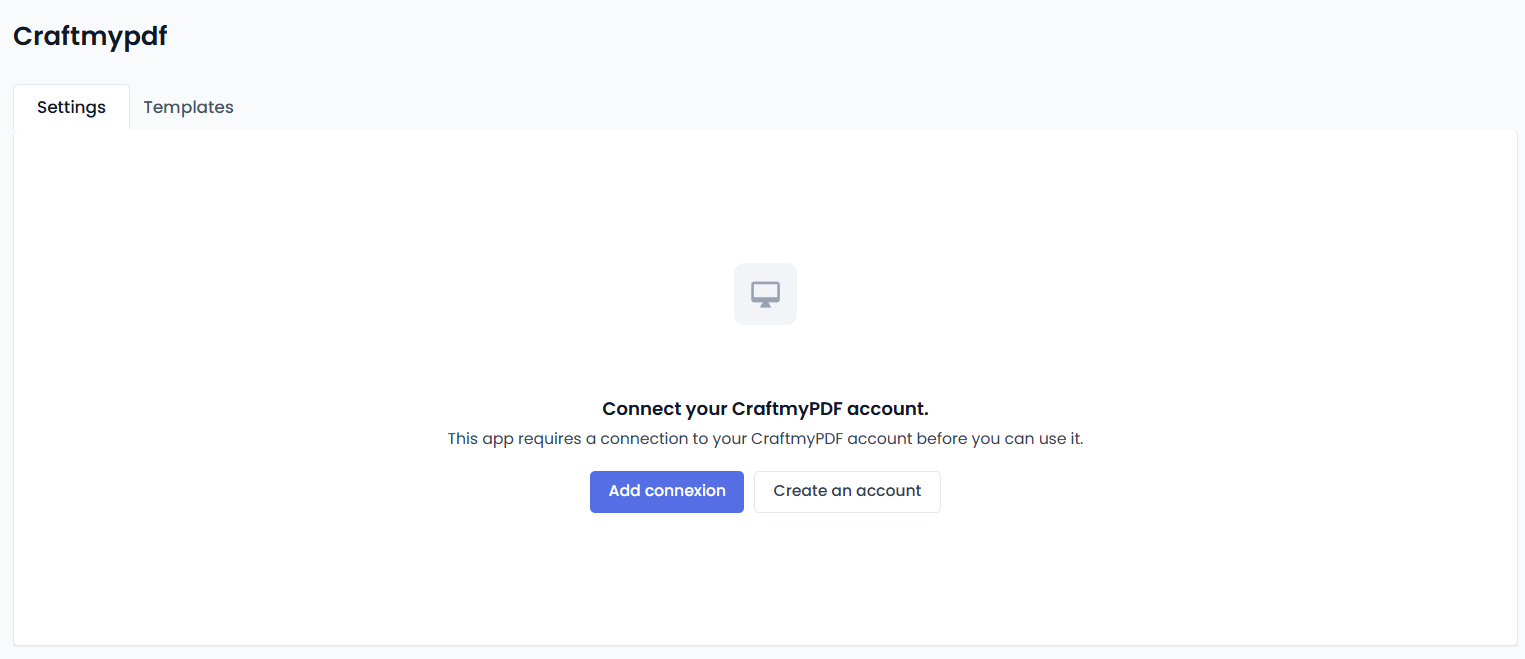
Cliquer Ajouter une connexion et remplissez les informations requises
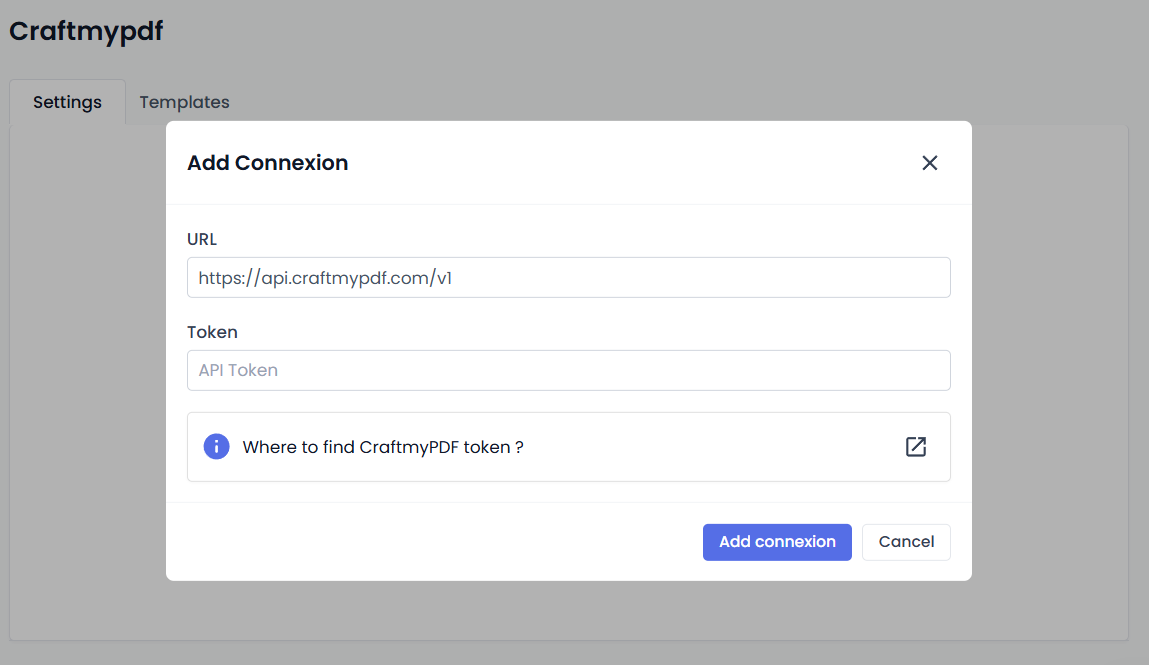
Une fois remplies, vous constaterez l'activation du connecteur avec CraftMyPdf.
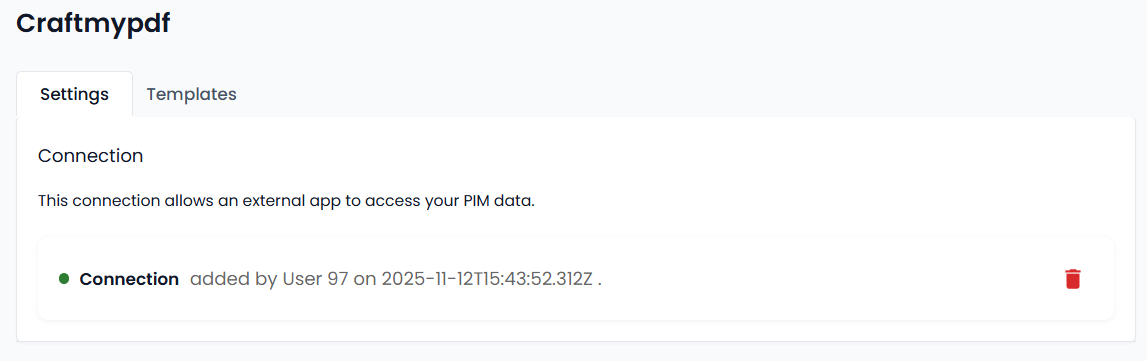
Comment associer mes templates à mes produits ?
Cliquez sur Templates
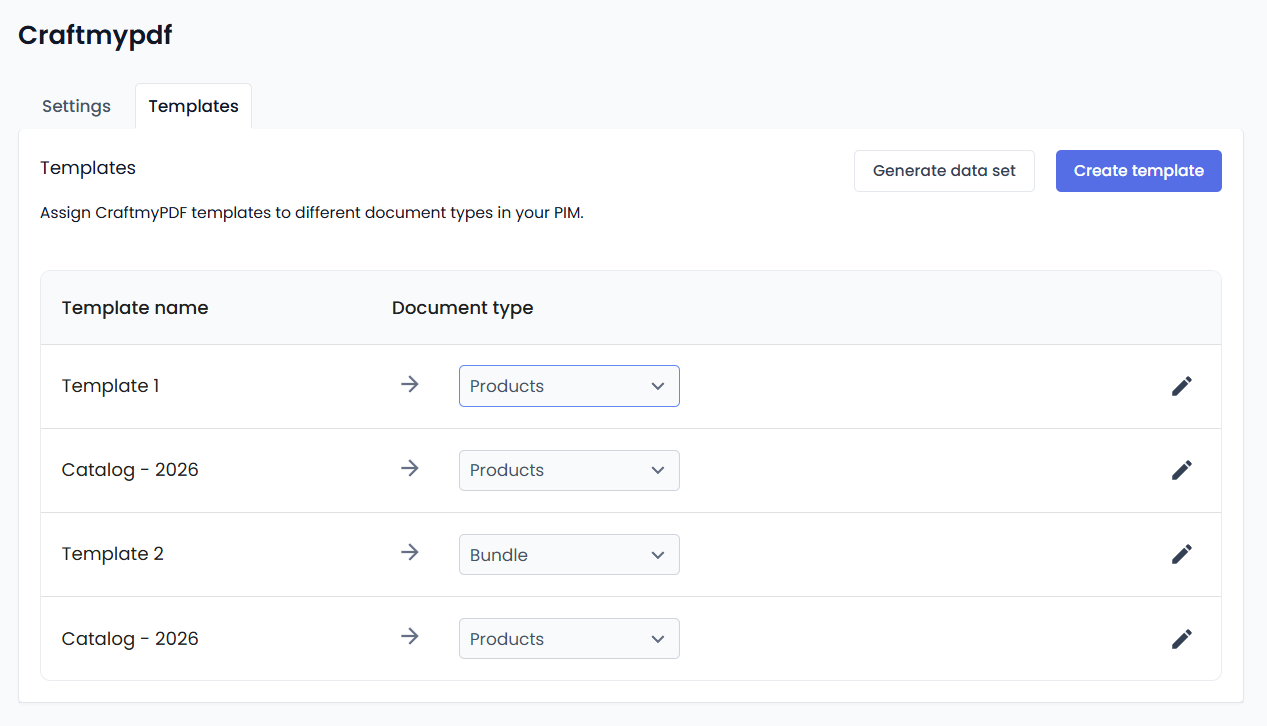
La liste des templates déjà présents sur votre compte CraftMyPdf seront présentés. Associez-les templates aux types de produit.
Pas d'inquiétude si un template ne doit pas être visible de vos utilisateurs. S'il n'est pas assigné à un type de produit, il ne sera pas visible.
Cliquez sur Créer un template pour accéder à la création de template sur votre compte CraftMyPdf
Comment mapper ma data PIM avec un template ?
- En cliquant sur l'icône édition à droite de votre template, vous accéderez directement à l'édition de ce dernier.
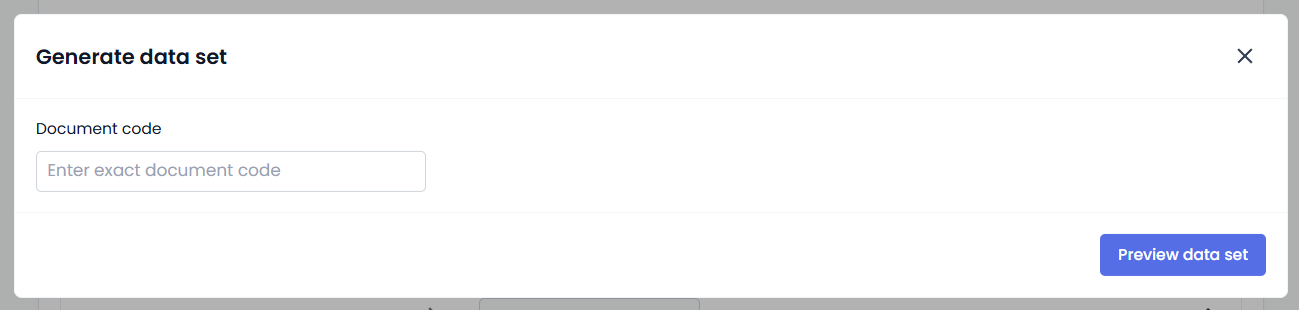
- Utilisez le bouton Generate data set. En renseignant un code produit, vous pourrez copier de la donnée réelle et la copier dans CraftMyPdf afin de configurer votre template directement avec la bonne data.
Comment utiliser la Quable App - CraftMyPDF ?
Une fois que votre Quable App a été correctement installée, il vous est possible d'imprimer les fiches produits du type de document renseigné dans le formulaire, et ce, de deux façons :
- Unitairement, depuis une fiche produit (du DocType correspondant) : vous pouvez retrouver un bouton "Quable Apps" vous permettant d'appeler les Quable Apps assignées à ce type de document. Vous trouverez ainsi une application avec le nom et l'icône que vous avez renseignés dans le formulaire.
- En masse, depuis la Recherche : Filtrez sur le bon type de document, puis sélectionnez les produits à imprimer. Enfin, cliquez sur "Actions", vous trouverez ainsi une application avec le nom et l'icône que vous avez renseignés dans le formulaire.
En cliquant sur ces boutons, un pop-up s'ouvre vous proposant de sélectionner le modèle à utiliser pour l'impression. Ainsi que la possibilité de concaténer vos documents en 1 seul PDF.
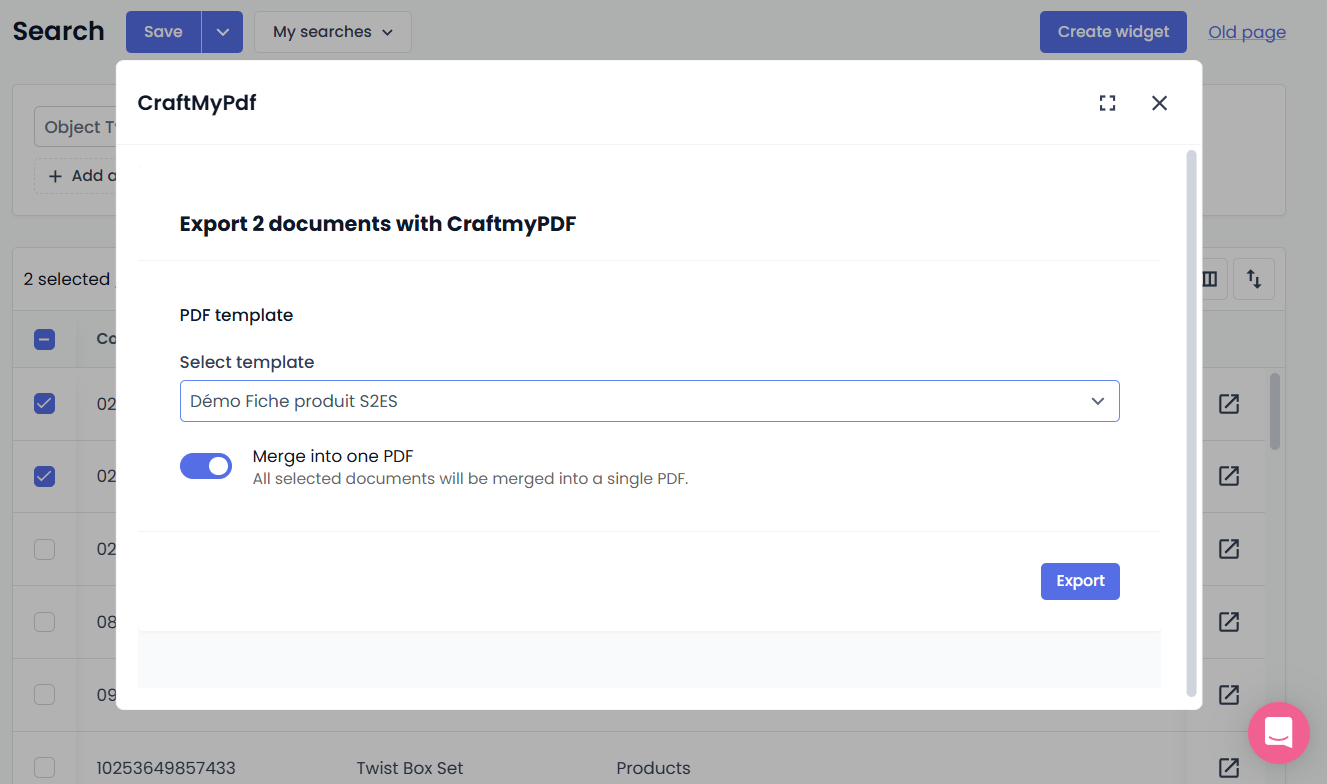
CraftMyPDF n'est pas multi-langue, aussi si vous souhaitez imprimer vos documents dans plusieurs langues, vous pouvez créer un template par langue ou encore vous rapprocher de votre conseiller PIM pour utiliser des clés-valeurs afin de traduire les libellés. La langue de données appliquée à votre PDF est celle sélectionnée sur votre PIM lorsque vous faites votre demande d'impression.
Cliquez sur "Imprimer", vous verrez apparaitre alors un lien vous permettant d'accéder à votre PDF.
Updated about 1 month ago
